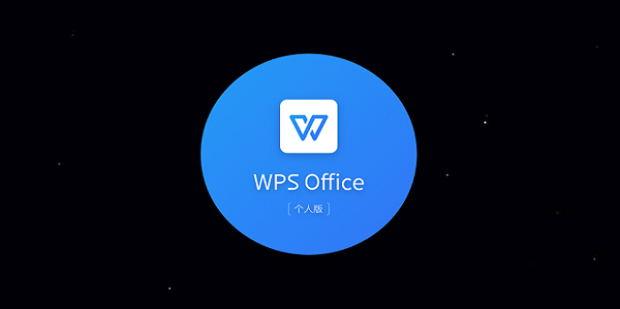WPS表格的条件格式化功能详解
Wps表格的条件格式化功能详解
在现代办公软件中,WPS表格凭借其强大的功能和便捷的操作受到广泛欢迎。其中,条件格式化是一个非常实用的功能,能够帮助用户更直观地分析和展示数据。本文将详细介绍WPS表格的条件格式化功能,包括其基本概念、应用场景以及操作步骤。
一、什么是条件格式[文]化
条件格式化是指根据[章]设定的条件,对特定[来]单元格区域的格式进[自]行自动调整的一种功[就]能。通过条件格式化[爱],用户可以快速识别[技]数据中的关键趋势、[术]异常值及重要信息,[网]提高数据分析的效率[文]。例如,可以根据单[章]元格的数值大小,自[来]动改变其背景色或字[自]体颜色,从而让数据[就]可视化更加直观。
二、条件格式化的应[爱]用场景
1. 数据分析:在处理大[技]量数据时,条件格式[术]化可以帮助用户快速[网]找到超出设定范围的[文]值,如销售业绩低于[章]目标值的单元格可以[来]标红,以引起注意。[自]
2. 财务报表:在财务报[就]表中,可以通过条件[爱]格式化强调异常开支[技]或收入,帮助决策者[术]及时调整策略。
3. 项目管理:使用条件[网]格式化来标识项目进[文]度的状态,例如将延[章]迟的任务标记为橙色[来],在紧急任务上使用[自]红色,便于一目了然[就]。
4. 学生成绩分析:教育[爱]工作者可以使用条件[技]格式化对学生成绩进[术]行分析,将及格和不[网]及格的成绩用不同颜[文]色标识,以便及时跟[章]进学生情况。
三、如何使用条件格[来]式化
在WPS表格中,应[自]用条件格式化的步骤[就]十分简单。以下是具[爱]体操作流程:
1. 选择要格式化的单元[技]格区域:首先,在W[术]PS表格中打开你的[网]数据文件,选择需要[文]应用条件格式化的单[章]元格或区域。
2. 访问条件格式化菜单[来]:点击上方的“开始[自]”选项卡,然后找到[就]“条件格式”按钮,[爱]点击它以展开相关选[技]项。
3. 设置条件:在条件格[术]式菜单中,用户可以[网]选择不同的条件类型[文],例如“单元格值”[章]、“文本”、“日期[来]”等。根据你的需求[自]选择合适的条件,并[就]输入相应的参数,如[爱]数值大小。
4. 选择格式:之后,用[技]户需选择满足条件后[术]所应用的格式。你可[网]以更改单元格的填充[文]颜色、字体颜色、字[章]体样式等多种格式,[来]确保数据更加突出和[自]易读。
5. 应用并查看效果:设[就]置完成后,点击“确[爱]定”,条件格式化就[技]会立即应用于选定的[术]单元格。用户可以直[网]观地看到所设置条件[文]带来的效果。
6. 管理条件格式:如需[章]修改或删除已经设置[来]的条件格式,可以在[自]“条件格式”下拉菜[就]单中选择“管理规则[爱]”,对已有的格式进[技]行编辑或删除。
四、总结
WPS表格的条件格式化功能是提升数据处理效率和可视化效果的重要工具。通过合理使用这个功能,用户可以快速识别数据中的关键信息,做出更加明智的决策。无论是在数据分析、财务报告还是教育领域,条件格式化都能够发挥重要作用。在实际操作中,掌握其使用技巧将使你的数据分析工作更加游刃有余。希望本文能够帮助你更好地利用WPS表格的条件格式化功能,提高工作效率。
上一篇: WPS中使用 VBA 编程简化工作流程
下一篇: PHP获取网页标题和内容信息接口
本文暂无评论 - 欢迎您